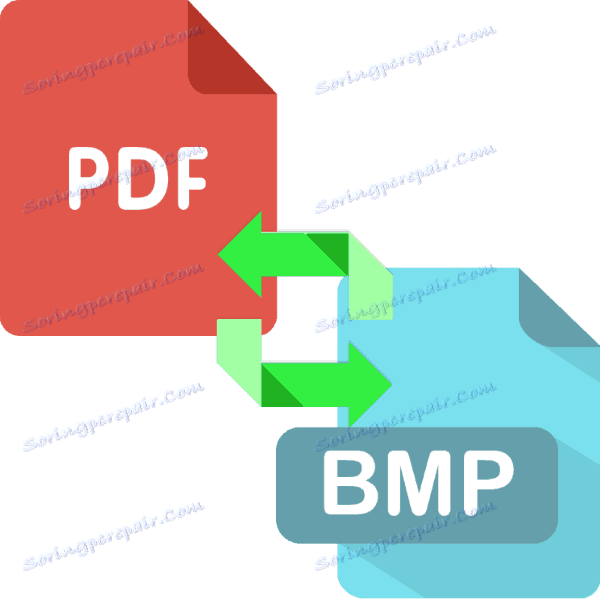Pretvorite PDF dokumente u BMP slike
U nekim slučajevima možda će biti potrebno pretvoriti PDF datoteke elektroničke publikacije u BMP bitmap datoteke, na primjer, za uređivanje ili grafičko uređivanje. Danas ćemo vam reći o tome kako izvršiti ovaj postupak.
sadržaj
PDF za BMP pretvorbe metode
Pretvorite PDF dokument na BMP sliku pomoću posebnog programa pretvarača. Napredni grafički urednik može upravljati jednostavnim dokumentima. Imajte na umu da u takvim konverzijama nema alata za sustav Windows, stoga su neophodna rješenja trećih strana.
Metoda 1: Tipard Besplatni PDF u BMP Converter
Kao što smo već spomenuli, možete konvertirati dokumente iz jednog formata u drugi pomoću specijaliziranog programa za pretvornike. Najbolje od svega za naš cilj je mali program Besplatni PDF Converter za BMP iz tvrtke Tipard.
Preuzmite najnoviju verziju besplatnog PDF-a na BMP Converter s službene stranice.
- Pokrenite program. Kliknite "Datoteka" i odaberite "Dodaj datoteke (e) ..." .
- Pojavljuje se dijaloški okvir "Explorer" . Slijedite ga u katalog s PDF datotekom, odaberite ga i kliknite "Otvori" .
- Dokument će se učitati u program. Pregled je dostupan s desne strane, a svojstva u središnjem dijelu prozora.
- Na dnu prozora nalaze se postavke pretvorbe. Provjerite format (BMP je postavljen prema zadanim postavkama), za dokumente s više stranica, nemojte zaboraviti kliknuti gumb "Primijeni na sve" . Ispod ove stavke nalaze se mogućnosti spremanja. Potvrdni okvir "Spremi ciljane datoteke u izvornoj mapi" spremit će konvertirani PDF u mapu s izvornikom. Opcija "Prilagodi" omogućuje sami odabir konačnog imenika. Odaberite željeni, a zatim kliknite veliki crveni gumb s oznakom "PDF" kako biste pokrenuli postupak pretvorbe.
- Ovisno o veličini dokumenta, konverzija može potrajati neko vrijeme. Na kraju postupka pojavit će se poruka kao na slici zaslona u nastavku. Kliknite "U redu" da biste zatvorili prozor.
- Otvorite odredišnu mapu i provjerite rezultat.


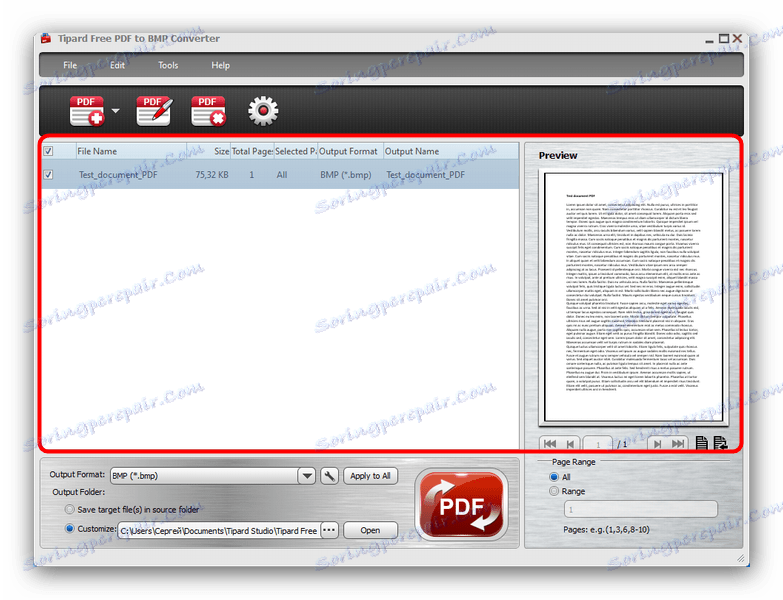
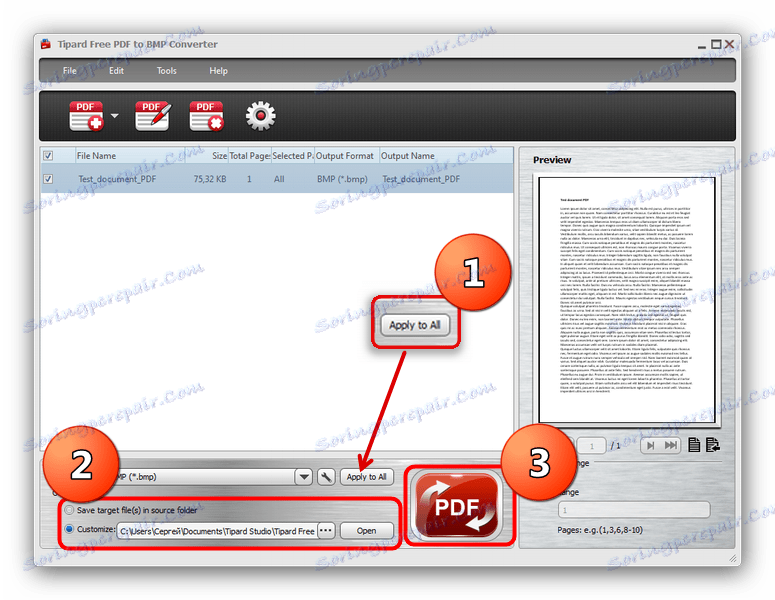
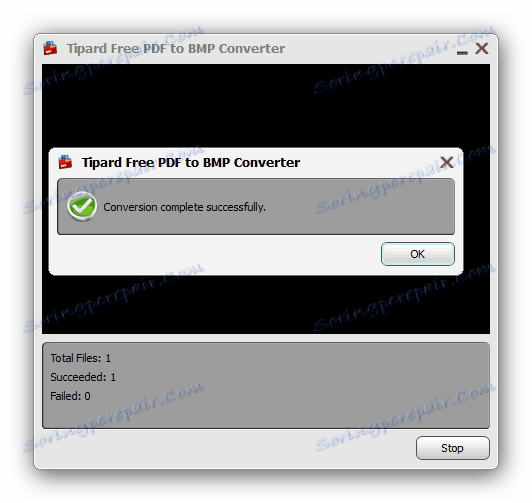
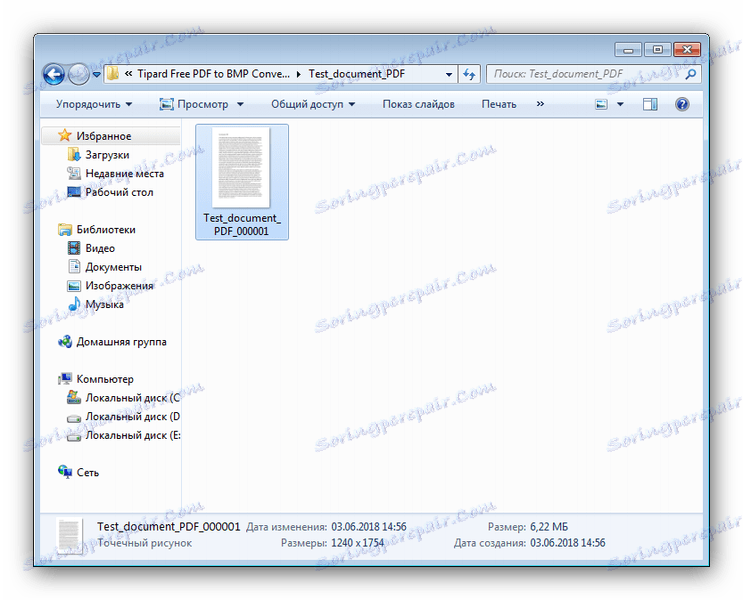
Kao što možete vidjeti, aplikacija izvrsno obavlja zadatak, no ovo rješenje nije bez nedostataka. Prvo, program je isključivo na engleskom, a drugo, ne može se nositi s nekim velikim datotekama Slobodan PDF u BMP Converter.
Metoda 2: GIMP
Druga mogućnost pretvoriti PDF u BMP - korištenje grafički urednik , U nekim slučajevima, ovaj pristup je poželjan, jer takvi programi omogućuju vam da zadržite kvalitetu slike u gotovo nepromijenjenom obliku. Pokazat ćemo proces pretvaranja PDF-a u BMP pomoću primjera besplatnog grafičkog urednika. GIMP ,
- Pokrenite program. Na glavnom izborniku odaberite "File" - "Open".
- Upotrijebite upravitelja datoteka ugrađenih u GIMP da biste došli do direktorija s ciljnom datotekom. Odaberite ga klikom miša i kliknite "Otvori".
- Otvorit će se prozor za uvoz PDF-a. Prva stvar koju trebate učiniti je odabrati "Slika" u popisu "Otvori stranicu kao" . Daljnje radnje ovise o tome želite li pretvoriti cijeli dokument ili pojedinačne stranice. U prvom slučaju samo kliknite na "Odaberi sve" , u drugom ćete morati odabrati potrebne stranice mišem dok držite tipku Ctrl . Provjerite postavke i kliknite "Uvoz" .
- Počinje postupak učitavanja dokumenta. Procedura može potrajati puno vremena ako je izvorna datoteka vrlo velika. Na kraju ćete primiti stranicu učitanu stranicu po stranici u program.
- Provjerite odabrane stranice; Možete se prebacivati između njih klikom na sličicu pri vrhu prozora. Da biste spremili prvu stranicu, ponovno kliknite "Datoteka" i odaberite "Izvoz kao ..." .
- Prije svega, u otvorenom prozoru odaberite mjesto na kojem želite spremiti pretvorenu datoteku. Zatim na dnu prozora kliknite stavku "Odabir vrste datoteke" . Provjerite opciju "Windows BMP Image" i kliknite "Export" .
- Zatim će se pojaviti prozor s postavkama izvoza datoteka. Po potrebi ih prilagodite i kliknite "Izvoz".
- Ponovite korake 5-7 za preostale stranice.
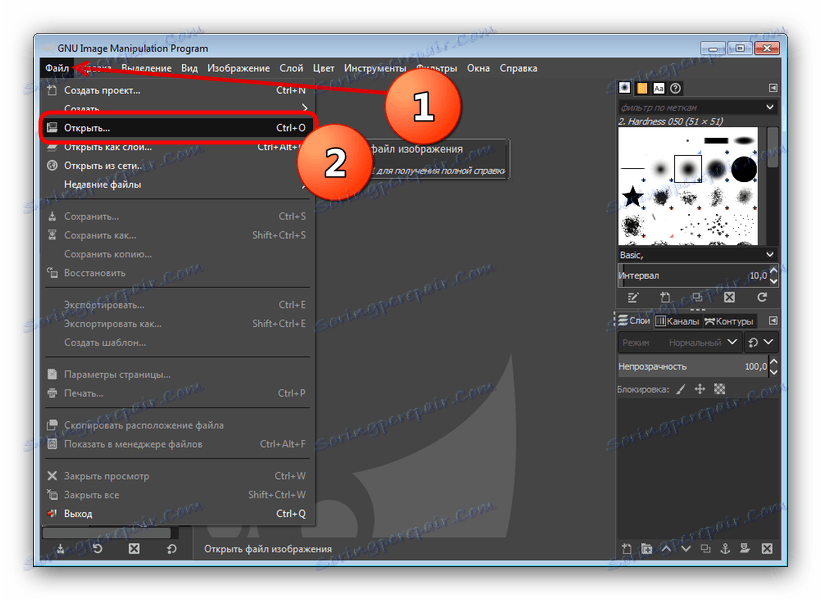
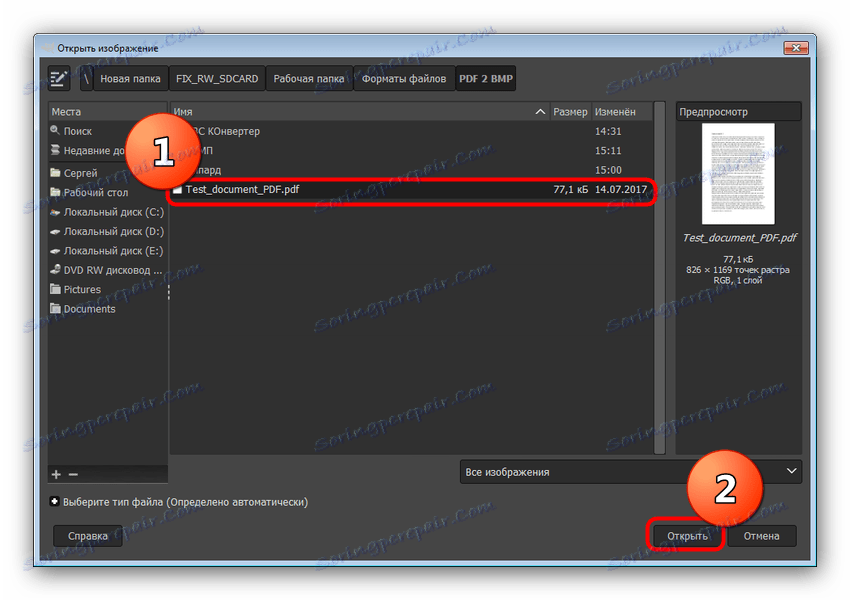
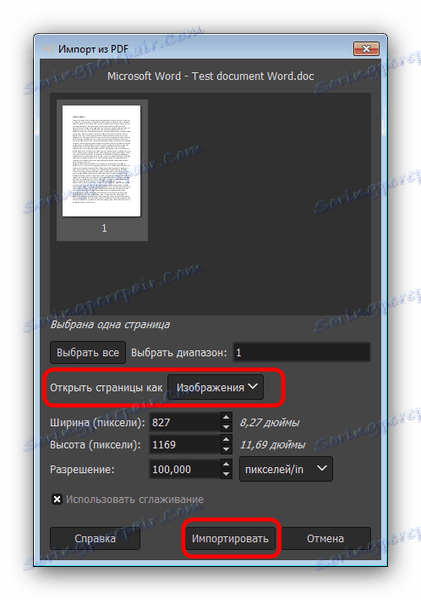
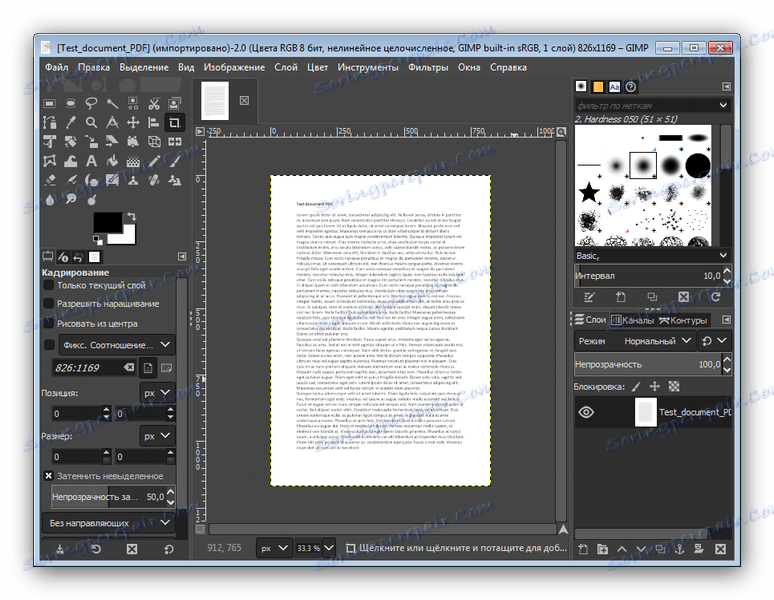
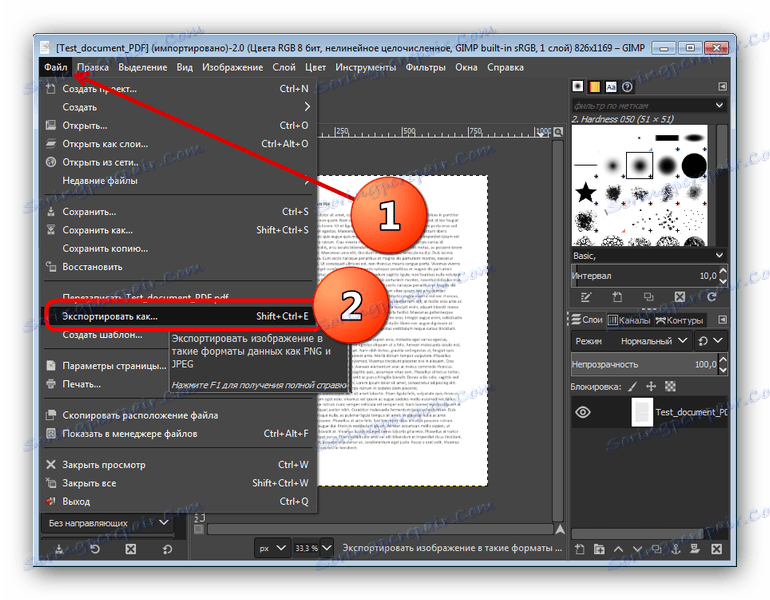
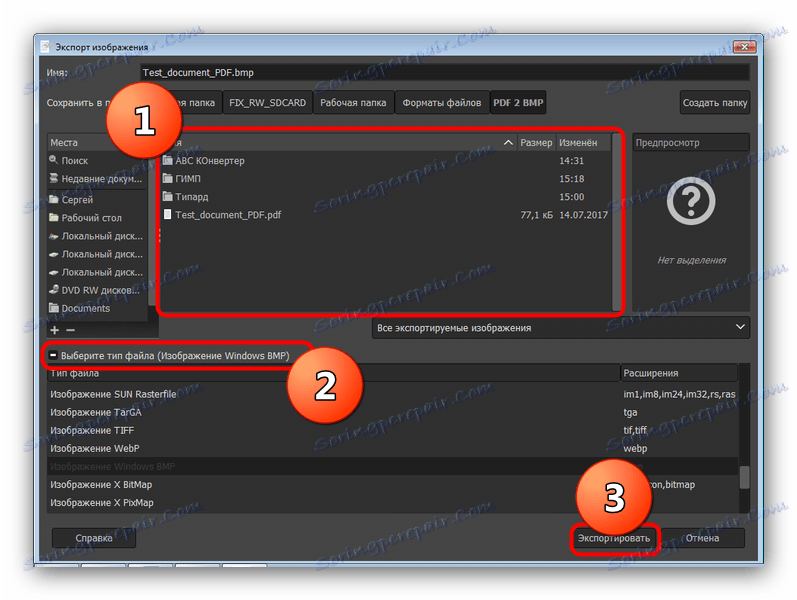
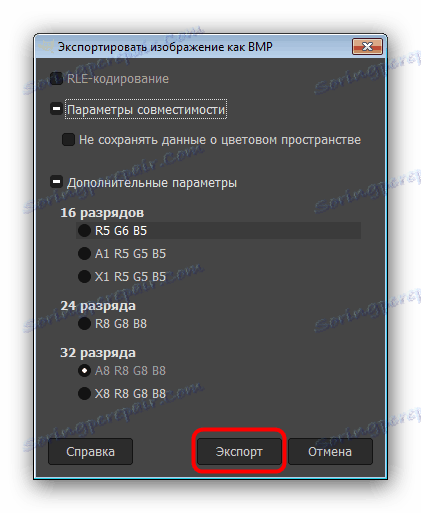
Grafički editor omogućuje vam očuvanje kvalitete izvornog dokumenta u konvertiranim datotekama, ali nije baš prikladan za upotrebu - svaka stranica PDF datoteke mora se zasebno pretvoriti, što može potrajati dugo.
zaključak
Kao što možete vidjeti, zadatak pretvorbe PDF-a u BMP je vrlo jednostavan za rješavanje, ali svaka opcija, na ovaj ili onaj način, bit će kompromis. Korištenje pretvornika ubrzati će proces, ali kvaliteta će se neizbježno pogoršavati, dok grafički urednik čuva dokument nepromijenjen, ali po cijeni vremena.